Kaip apversti tekstą Word 2016 / 2019 dokumente?

Sužinokite, kaip lengvai apversti, pasukti ir apversti tekstą Word 2016 ir 365 dokumentuose.
Norite konvertuoti lentelę į vaizdą programoje „Microsoft Word“ arba išsaugoti ją kaip vaizdą už dokumento ribų? Štai kaip tai padaryti.
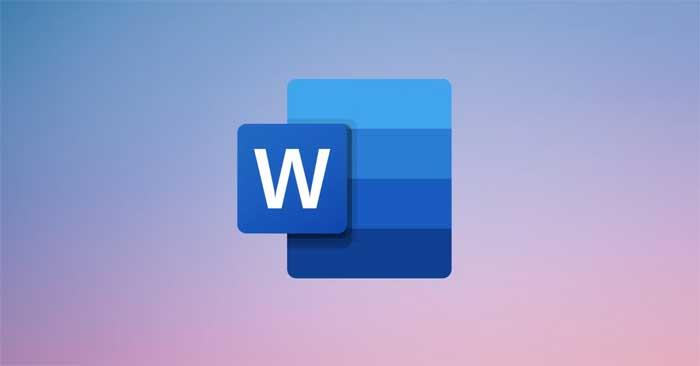
„Microsoft Word“ programinės įrangos logotipas
„Microsoft Word“ šiandien yra viena garsiausių teksto redagavimo programų. Be būtinų dokumentų redagavimo funkcijų, „Word“ galite atlikti ir daugiau dalykų.
Naudodami „Microsoft Word“ galite greitai paversti lentelę paveikslėliu. Tai puikus sprendimas, kai turite bendrinti „Word“ dokumentą ir nenorite, kad kas nors kitas redaguotų ar formatuotų lentelę.
Šiame straipsnyje prisijunkime prie Download.vn , kad sužinotume du paprasčiausius būdus, kaip konvertuoti „Word“ lentelę į vaizdą ir kaip eksportuoti vaizdus iš „Microsoft Word“ .
Kaip konvertuoti lenteles į vaizdus programoje Microsoft Word
Tai greičiausias būdas lentelę paversti paveikslėliu ir įterpti į Word dokumentą. Galite nufotografuoti tą lentelę ir įklijuoti ją į tą patį dokumentą. Nors tai yra lengviausias būdas, jis gali neduoti geriausių rezultatų.
Turite pasirinkti tinkamą lentą. Priešingu atveju nuotraukoje bus balti rėmeliai ir bus sunku rasti tinkamą išdėstymą.
Norėdami įterpti lentelę kaip vaizdą naudodami parinktį Įklijuoti specialiai , pradėkite spustelėdami bet kurią lentelės vietą. Tai atvers koregavimo piktogramą viršutiniame kairiajame lentelės kampe. Spustelėkite jį, kad pasirinktumėte visą lentelę.
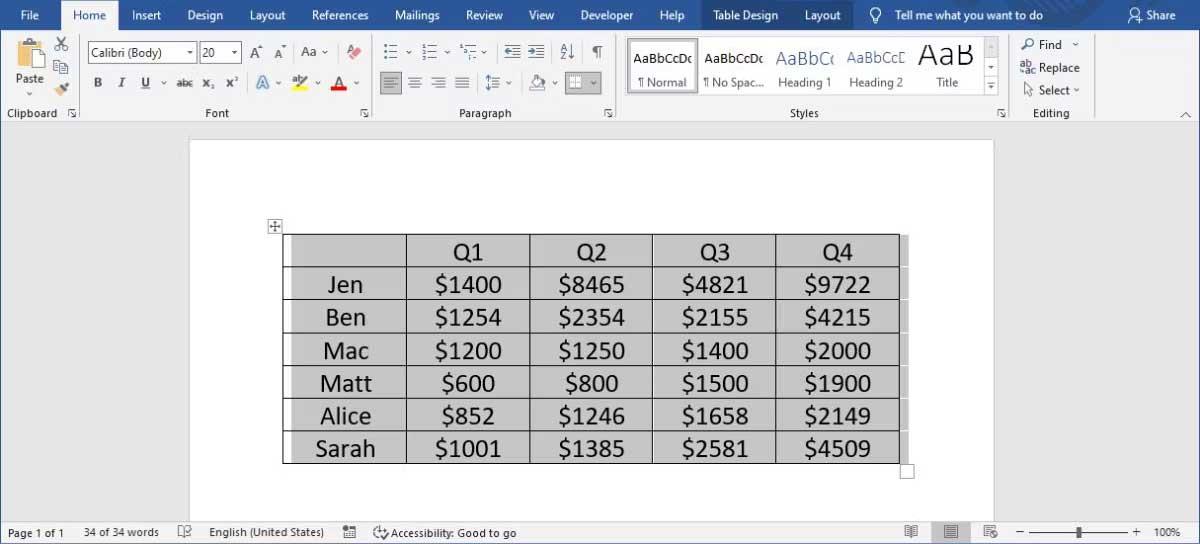
Lentelė programoje Word
Dešiniuoju pelės mygtuku spustelėkite lentelę ir pasirinkite Iškirpti arba Kopijuoti . Tada atidarykite skirtuką Pagrindinis , išplėskite išskleidžiamąjį meniu Įklijuoti ir spustelėkite Specialiai įklijuoti .
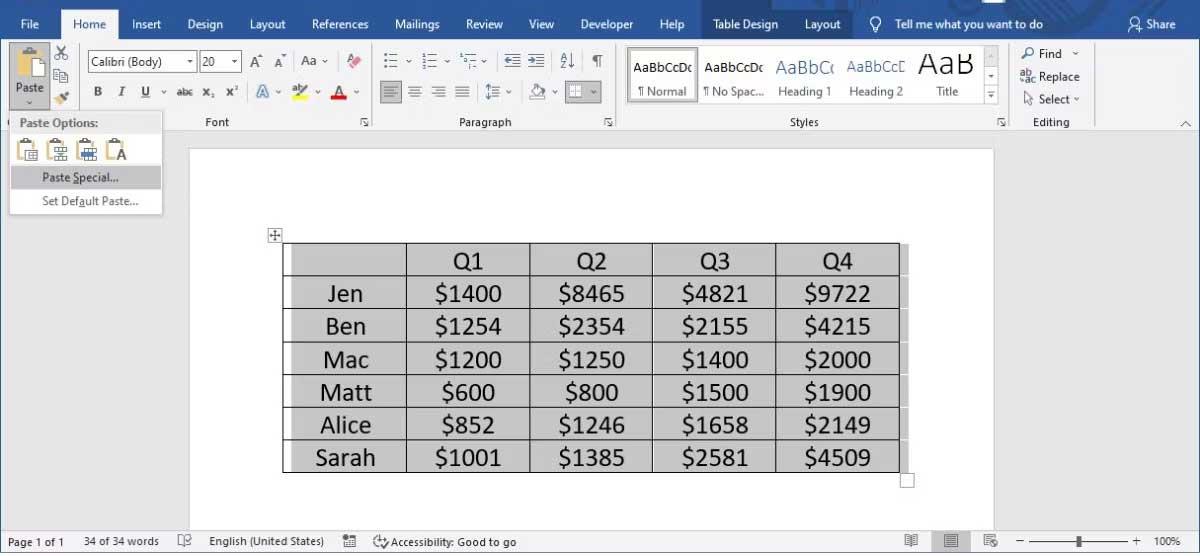
Specialios duomenų įklijavimo parinktys
Atsidariusiame lange pasirinkite Paveikslėlis (patobulintas metafailas) ir spustelėkite Gerai .
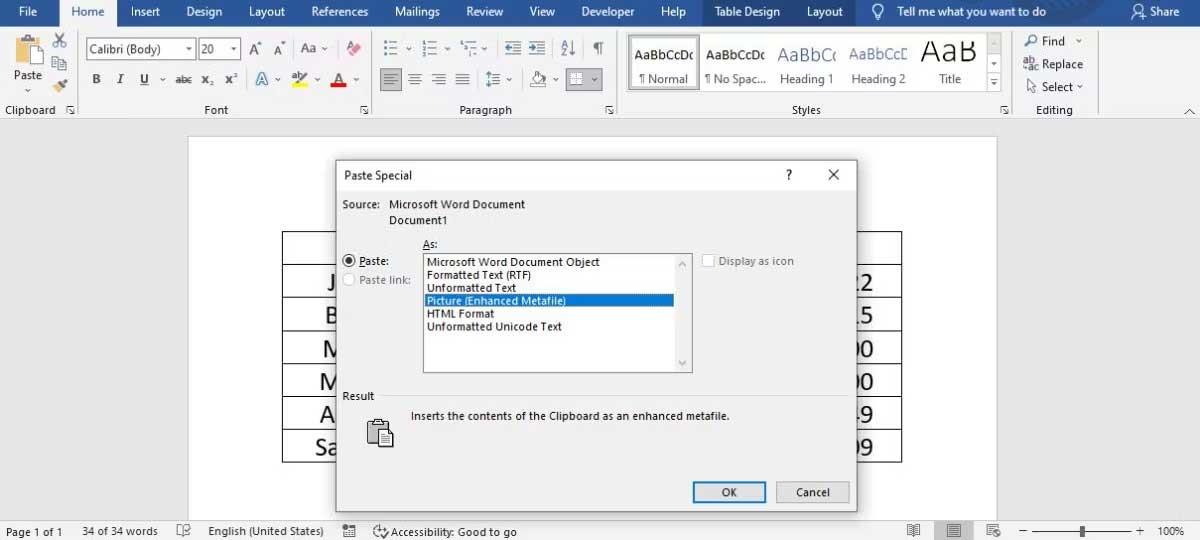
Paveikslėlis (patobulintas metafailas)
„Microsoft Word“ dabar įterps lenteles kaip paveikslėlius. Galite pakeisti jo dydį, pasirinkti iš kelių išdėstymo parinkčių ir netgi neleisti vaizdui judėti dokumente.
Pavertę lentelę į vaizdą programoje „Word“, dabar galite išsaugoti ją savo kompiuteryje. Dešiniuoju pelės mygtuku spustelėkite paveikslėlį ir pasirinkite Išsaugoti kaip paveikslėlį . Tada pasirinkite išsaugojimo vietą ir failo tipą.
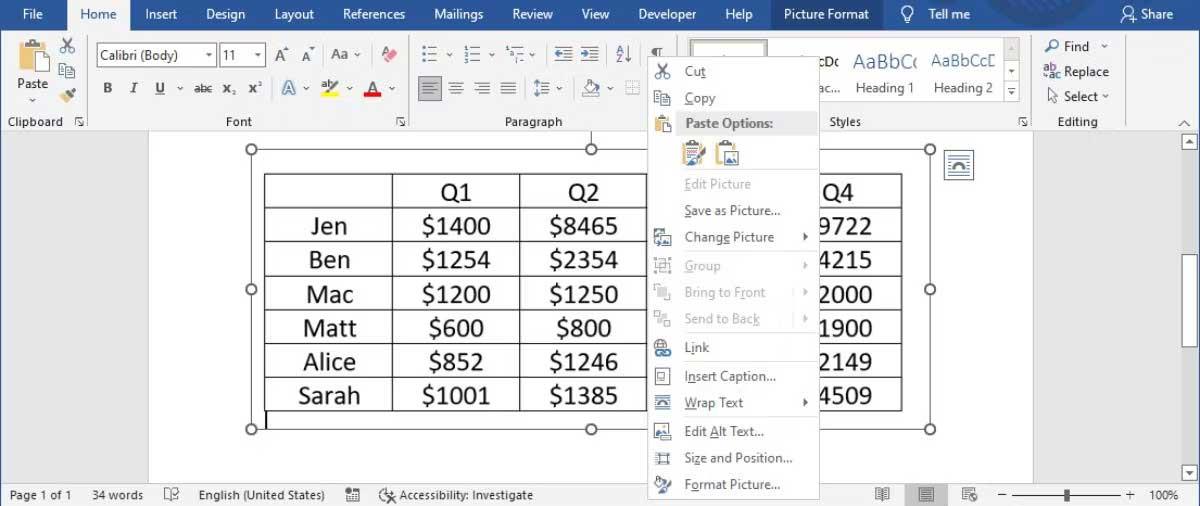
Išsaugokite lentelę kaip vaizdą savo kompiuteryje
Naudodami šį metodą galite greitai panaudoti paveikslėlį kitoje programoje, pavyzdžiui, įterpti jį į PowerPoint pristatymą.
Dabar žinote, kaip lentelę paversti vaizdu ir išsaugoti už „Word“ ribų. Užuot bendrinę visą dokumentą ir leidę kolegoms rasti atitinkamus duomenis, galite lengvai išsiųsti šį vaizdą.
Aukščiau aprašyta, kaip duomenų lentelę konvertuoti į vaizdą programoje Microsoft Word . Kaip matote, tai padaryti nėra labai sunku. Tikimės, kad straipsnis jums bus naudingas.
Sužinokite, kaip lengvai apversti, pasukti ir apversti tekstą Word 2016 ir 365 dokumentuose.
Sužinokite, kaip pakeisti „Facebook“ avatarą niekam nežinant, laikantis paprastų žingsnių, kad jūsų profilio nuotrauka liktų privatumo dėka.
Sužinokite, kaip „Outlook 365“ lengvai nustatyti kitokį šrifto tipą ir dydį.
Sužinokite, kaip efektyviai naudoti „PowerPoint“ mastelio keitimo efektą pristatymuose, kad jie būtų įdomesni ir interaktyvesni.
Sužinokite, kaip įterpti Word ir Excel objektus į Microsoft PowerPoint pristatymus.
Muzikos klausymosi „Google“ žemėlapiuose instrukcijos. Šiuo metu vartotojai gali keliauti ir klausytis muzikos naudodami „Google“ žemėlapio programą „iPhone“. Šiandien WebTech360 kviečia jus
„LifeBOX“ naudojimo instrukcijos – „Viettel“ internetinės saugojimo paslauga, „LifeBOX“ yra naujai paleista „Viettel“ internetinės saugojimo paslauga, turinti daug puikių funkcijų.
Kaip atnaujinti būseną „Facebook Messenger“, „Facebook Messenger“ naujausioje versijoje vartotojams suteikė itin naudingą funkciją: keisti
Kortų žaidimo „Werewolf Online“ instrukcijos kompiuteryje, „Werewolf Online“ atsisiuntimo, įdiegimo ir žaidimo instrukcijos kompiuteryje per itin paprastą LDPlayer emuliatorių.
Instagrame paskelbtų istorijų ištrynimo instrukcijos. Jei norite ištrinti istoriją Instagram, bet nežinote, kaip? Šiandien WebTech360








